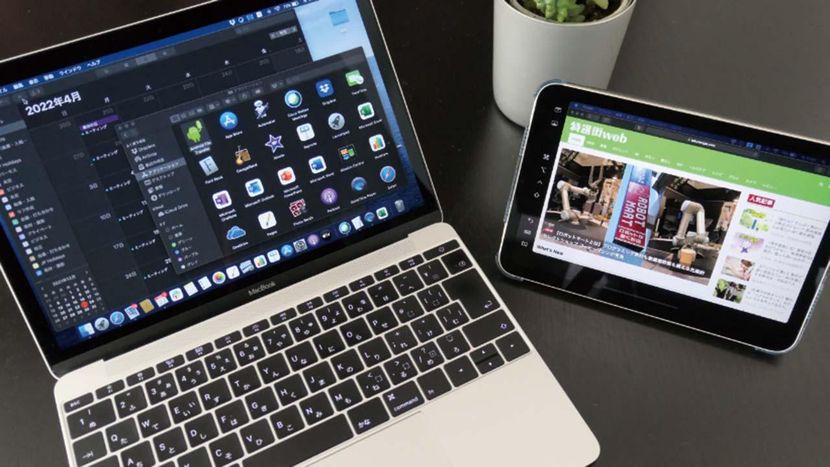iPad miniをパソコンと接続させて、パソコンの拡張ディスプレイとして使うことも可能。ここではMacでの手順を解説するが、Windowsでも利用可能だ。
※本記事はiPad OS 15.2を搭載したiPad mini(第6世代)での操作手順を紹介しています。他の機種やOSのバージョンによっては、動作や画面表示が異なることがあります。
iPad miniを拡張ディスプレイとして使う
iPad miniをMacの拡張ディスプレイとして使う場合も「Sidecar(サイドカー)」を利用する。相互に接続したあとに、iPad miniを「個別のディスプレイとして使用」に設定すると、2台目のディスプレイとして使えるようになる。
操作はMacを主体に行い、表示させているウインドウをiPadに移すと、iPadの画面を見ながら、Macでほかの作業ができる趣向。iPadに移したウインドウは、簡単にMacに戻すことも可能だ。
なお、アップルはWindows向けの連携方法は案内していない。しかし、上の「POINT」で紹介した「Spacedesk(スペースデスク)」のように、連携を実現するアプリは複数ある。
Mac上のウインドウをiPad miniに移す
(1)MacをiPad miniと接続する
MacとiPad miniを接続させて、「個別のディスプレイとして使用」を選択する。
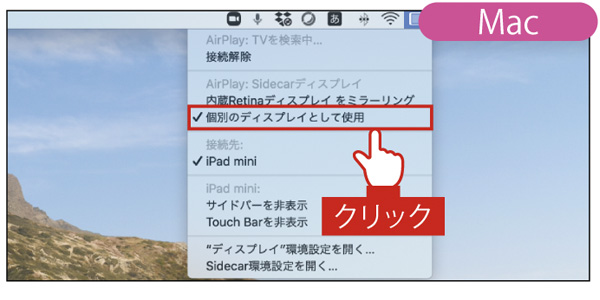
(2)ウインドウをiPad miniに移す
Macでアプリを起動し(ここではSafariを起動して、ウェブサイトを表示させた)、左上の緑のアイコンを長押しして、「iPad miniに移動」をクリック。
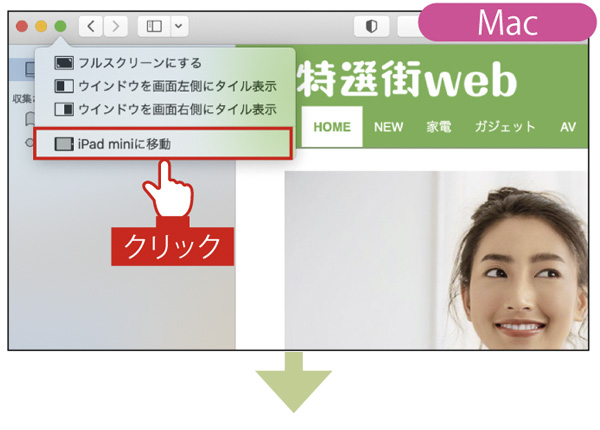
iPad miniに移動させたウェブサイトが表示されて、Macの画面からは消える
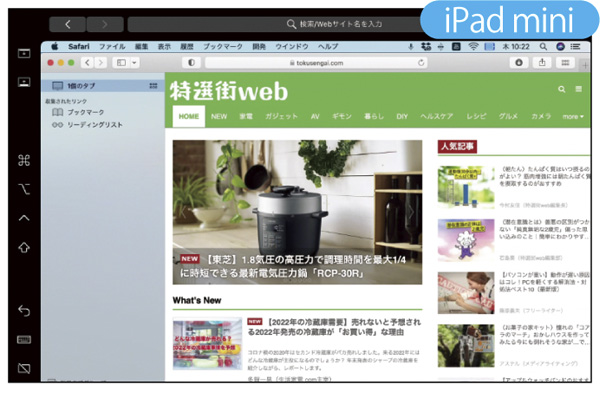
(3)Macではほかの作業ができる
Macでは、別のソフトを起動して、iPad miniの画面を見ながら作業ができる。
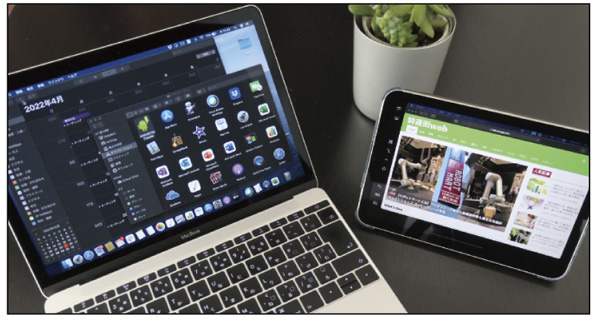
(4)ウインドウをMacに戻す
iPad miniに移動させたウインドウの左上の緑のアイコンを長押しして、「ウインドウをMacに戻す」をタップすると、ウインドウをMacに戻せる。
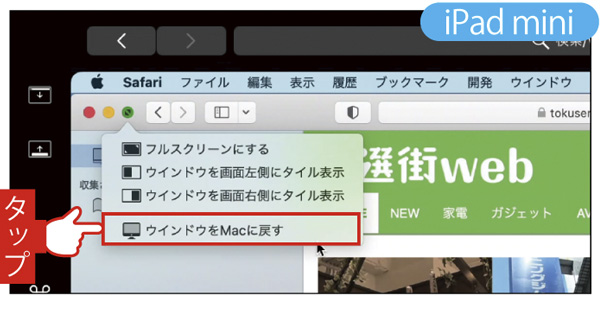
POINT
Windowsと連携させるには?
Windowsパソコンと連携させて、iPad miniを拡張ディスプレイを使うにはアプリが必要。パソコンに「Spacedesk」(https://space.net/)というアプリをインストールして、iPad miniにも同名のアプリをインストールすることで連携できるようになる。
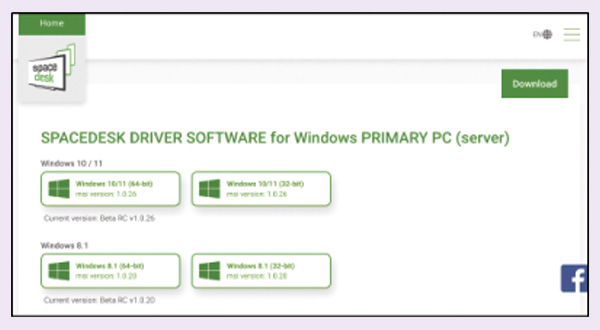
※この記事は『iPad mini最強の仕事術&遊び術』(マキノ出版)に掲載されています。